
Spremljeni upiti u Active Directory Korisnici i računari (ADUC) konzoli možete stvoriti jednostavne i složene LDAP upiti za odabir objekata Active Directory. Te se upite može spremiti, urediti i prenijeti između računala. Spremljeni upiti mogu se brzo i učinkovito riješiti zadaće pretraživanja i odabira objekata u AD-u po raznim kriterijima. Na primjer, spremljeni upiti brzo će vam pomoći: prikazati popis svih onemogućenih računa u domeni, odabrati sve korisnike određene organizacije s poštanskim sandučićima na određenom poslužitelju Exchange itd..
Važna prednost spremljenih LDAP upita je mogućnost izvođenja grupnih operacija s objektima iz različitih OU aktivnih direktorija (spremnika), na primjer, masovno zaključavanje / otključavanje, premještanje, brisanje računa itd. tj omogućiti vam da se "riješite" nedostataka OU hijerarhijske strukture u Active Directoryu prikupljanjem svih potrebnih objekata u obliku stola.
Većina ovih operacija može se izvoditi pomoću PowerShell-a, dsquery-ja, vbs skripte itd., Ali u pravilu je prezentiranje rezultata u uobičajenom grafičkom obliku konzole mnogo praktičnije i ne zahtijeva posebne vještine..
Spremljeni upiti Active Directory prvi put su se pojavili u sustavu Windows Server 2003 i dalje se podržavaju u svim budućim verzijama sustava Windows Server
Prikazujemo tipičan primjer korištenja spremljenih upita na konzoli Active Directory za korisnike i računala. Pretpostavimo da moramo navesti aktivne korisničke račune, njihove odjele i adrese e-pošte.
Otvorite ADUC konzolu (dsa.msc), odaberite odjeljak Spremljeni upiti, klikom na nju odaberite RMB Novo -> Upit.
 U polju ime odredite ime spremljenog zahtjeva koji će se prikazati na ADUC konzoli.
U polju ime odredite ime spremljenog zahtjeva koji će se prikazati na ADUC konzoli.
U polju Korijen upita Možete odrediti spremnik (OU) u kojem se zahtjev izvršava. Prema zadanim postavkama, kriteriji upita pretražuju se na cijeloj domeni AD-a. U našem ćemo primjeru suziti pretraživanje odabirom spremnika Ekaterinburg.
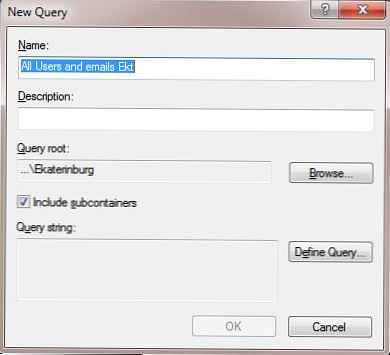 Zatim pritisnite gumb definirati pitanje, i na padajućem popisu naći odaberite stavku običaj Pretraži.
Zatim pritisnite gumb definirati pitanje, i na padajućem popisu naći odaberite stavku običaj Pretraži.
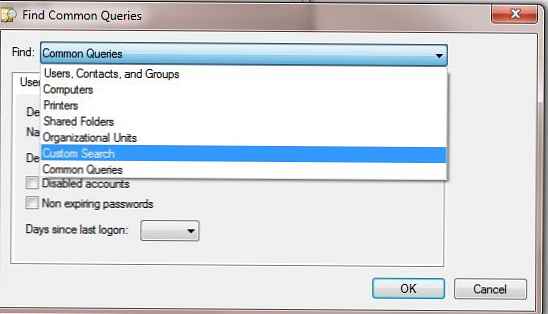 Idite na karticu napredan i na polju Unesite LDAP upit kopirajte sljedeći LDAP upit:
Idite na karticu napredan i na polju Unesite LDAP upit kopirajte sljedeći LDAP upit:(& (objectcategory = person) (objectclass = korisnik) (! userAccountControl: 1.2.840.113556.1.4.803: = 2))
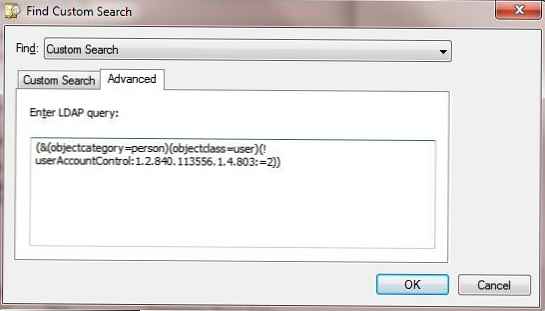 Spremite promjene klikom na U redu.
Spremite promjene klikom na U redu.
Odaberite stvoreni zahtjev u ADUC konzoli i kliknite F5 za obnovu popisa. Rezultat zahtjeva prikazan je na snimci zaslona..
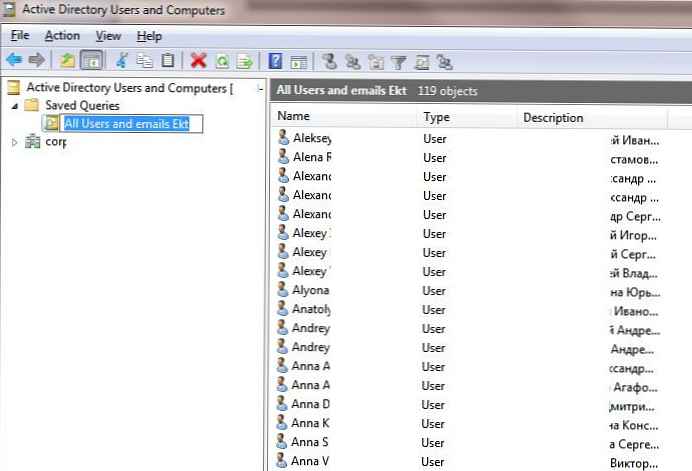 Za prikaz dodatnih polja (adresa e-pošte, odjel) u ADUC konzoli otvorite izbornik pogled i odaberite stavku Dodavanje / uklanjanje stupaca.
Za prikaz dodatnih polja (adresa e-pošte, odjel) u ADUC konzoli otvorite izbornik pogled i odaberite stavku Dodavanje / uklanjanje stupaca.
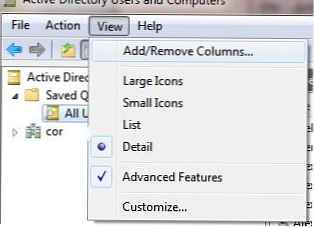 Dodajte obavezna polja.
Dodajte obavezna polja.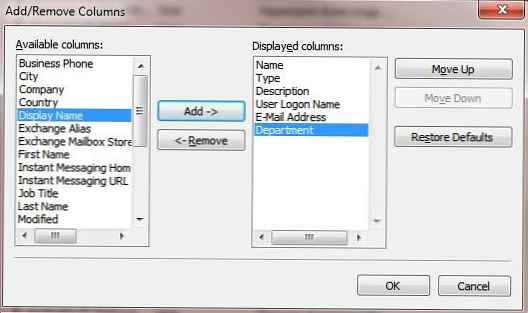
Dodali smo 3 dodatna polja: Korisničko ime za prijavu, Adresa e-pošte, odjel.
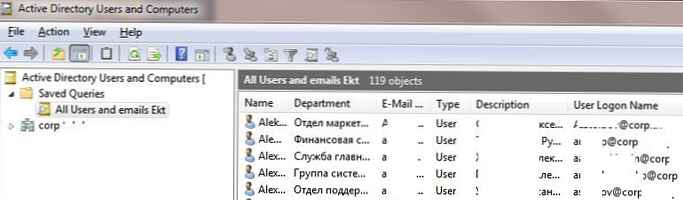 Rezultat se može prenijeti u CSV ili TXT formatu radi daljnje analize i upotrebe u Excel reaktoru proračunskih tablica. Da biste to učinili, kliknite RMB na spremljenom zahtjevu i odaberite stavku izbornika Izvoz lista.
Rezultat se može prenijeti u CSV ili TXT formatu radi daljnje analize i upotrebe u Excel reaktoru proračunskih tablica. Da biste to učinili, kliknite RMB na spremljenom zahtjevu i odaberite stavku izbornika Izvoz lista.
 U ADUC konzoli možete stvoriti mnogo različitih pohranjenih upita koji se mogu organizirati u strukturu stabla..
U ADUC konzoli možete stvoriti mnogo različitih pohranjenih upita koji se mogu organizirati u strukturu stabla..
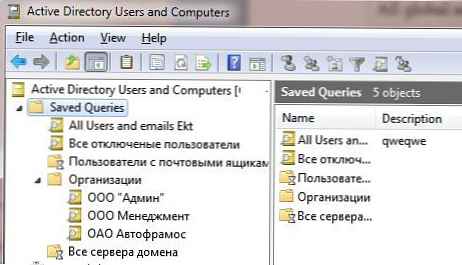
Spremljeni zahtjevi pohranjuju se lokalno u konzoli na računalu na kojem su stvoreni (xml datoteka s postavkama je ovdje C: \ Korisnici \% USERNAME% \ AppData \ Roaming \ Microsoft \ MMC \ DSA). Za prijenos spremljenog zahtjeva između računala, na konzoli dsa.msc postoji funkcija Uvoz / Izvoz zahtjeva kroz XML datoteke.
U sljedećoj tablici dat ćemo primjere često korištenih LDAP upita za odabir u Active Directoryu.
| zadatak | LDAP filter |
| Potražite grupe s ključnom riječi admin u nazivu | (objectcategory = grupa) (samaccountname = * admin *) |
| U polju opisa potražite račune s uslugom ključnih riječi | (predmetna kategorija = osoba) (opis = usluga *) |
| Ispraznite grupe aktivnog imenika (bez korisnika) | (objectCategory = grupa) (! član = *) |
| Korisnici čije postavke pokazuju "Lozinka nikad ne ističe" | (objectCategory = osoba) (objectClass = korisnik) (userAccountControl: 1.2.840.113556.1.4.803: = 65536) |
| Korisnici s praznim putem profila | (objectcategory = osoba) (! profilepath = *) |
| Aktivni korisnički računi koji trebaju promijeniti lozinku | (objectCategory = osoba) (objectClass = korisnik) (pwdLastSet = 0) (! useraccountcontrol: 1.2.840.113556.1.4.803: = 2) |
| Svi korisnici AD-a osim invalida | (objectCategory = osoba) (objectClass = korisnik) (! useraccountcontrol: 1.2.840.113556.1.4.803: = 2) |
| Blokirani korisnici AD-a | (objectCategory = osoba) (objectClass = korisnik) (useraccountcontrol: 1.2.840.113556.1.4.803: = 16) |
| Korisnici s adresama e-pošte | (predmetna kategorija = osoba) (pošta = *) |
| Korisnici bez adrese e-pošte | (objectcategory = osoba) (! mail = *) |
| Računala sa sustavom Windows XP SP3 | (& (objectCategory = računalo) (operativni sustav = Windows XP Professional) (operativni sistemServicePack = servisni paket 3) |
| Popis računa koji nikada nisu registrirani na domeni (informacije o vremenu ulaska domene u prikladnijem obliku mogu se vidjeti na kartici Dodatni podaci o računu) | (& (& (objectCategory = osoba) (objectClass = korisnik)) (| (lastLogon = 0) (! (lastLogon = *)))) |
| Korisnički računi stvoreni u određenom vremenskom razdoblju (za 2014.) | (& (& (objectCategory = korisnik) (kada je kreirana> = 20140101000000.0Z &<=20150101000000.0Z&))) |
| Korisnici AD-a kreirani su ove godine | (& (& (& (objectClass = Korisnik) (kada je kreirano> = 20150101000000.0ZZ)))) |
| Grupe distribucije na temelju upita na pretraživačkoj domeni |











